1. 实例功能简述
本节介绍 QTreeWidget、QDockWidget 的使用,以及用 QLabel 显示图片的方法。实例 samp4_8以QTreeWidget 为主要组件,创建一个照片管理器,实例运行时的界面如图 4-14 所示。
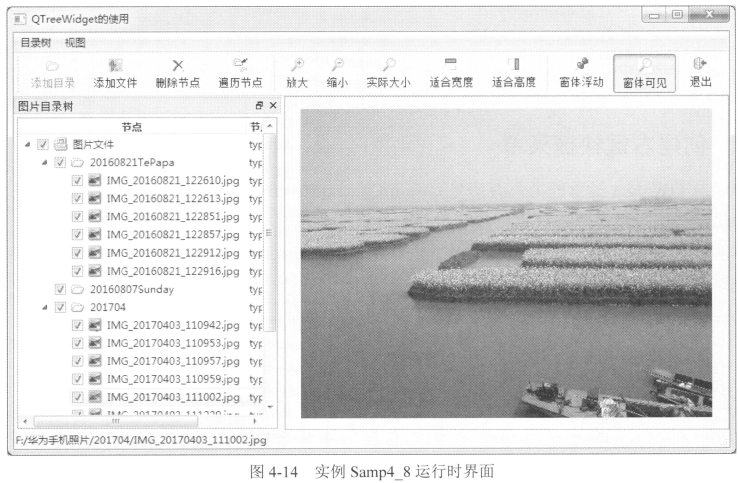
这个实例主要演示如下几个组件的使用方法。
QTreeWidget 类是创建和管理目录树结构的类。实例使用一个 QTreeWidget 组件管理照片目录,可以添加、删除节点,每个节点设置一个自定义类型,另外,还设置了一个自定义数据,图片节点存储完整文件名,以便单击节点时显示该图片。
- QDockWidget 停靠区域组件
QDockWidget 是可以在QMainWindow 窗口停靠,或在桌面最上层浮动的界面组件。本实例将一个QTreeWidget 组件放置在 QDockWidget 区域上,设置其可以在主窗口的左或右侧停靠,也可以浮动。
- QLabel组件显示图片
右侧是一个QScrollArea 组件,ScrollArea 上面放置一个 QLabel组件,通过为 QLabel设置一个QPixmap 显示图片。通过 QPixmap 操作可进行缩放显示,包括放大、缩小、实际大小、适合宽度、适合高度等。
QTreeWidget、QDockWidget和QLabel组件详细的使用方法,请见源码或书籍
2. 源码
2.1 可视化UI设计
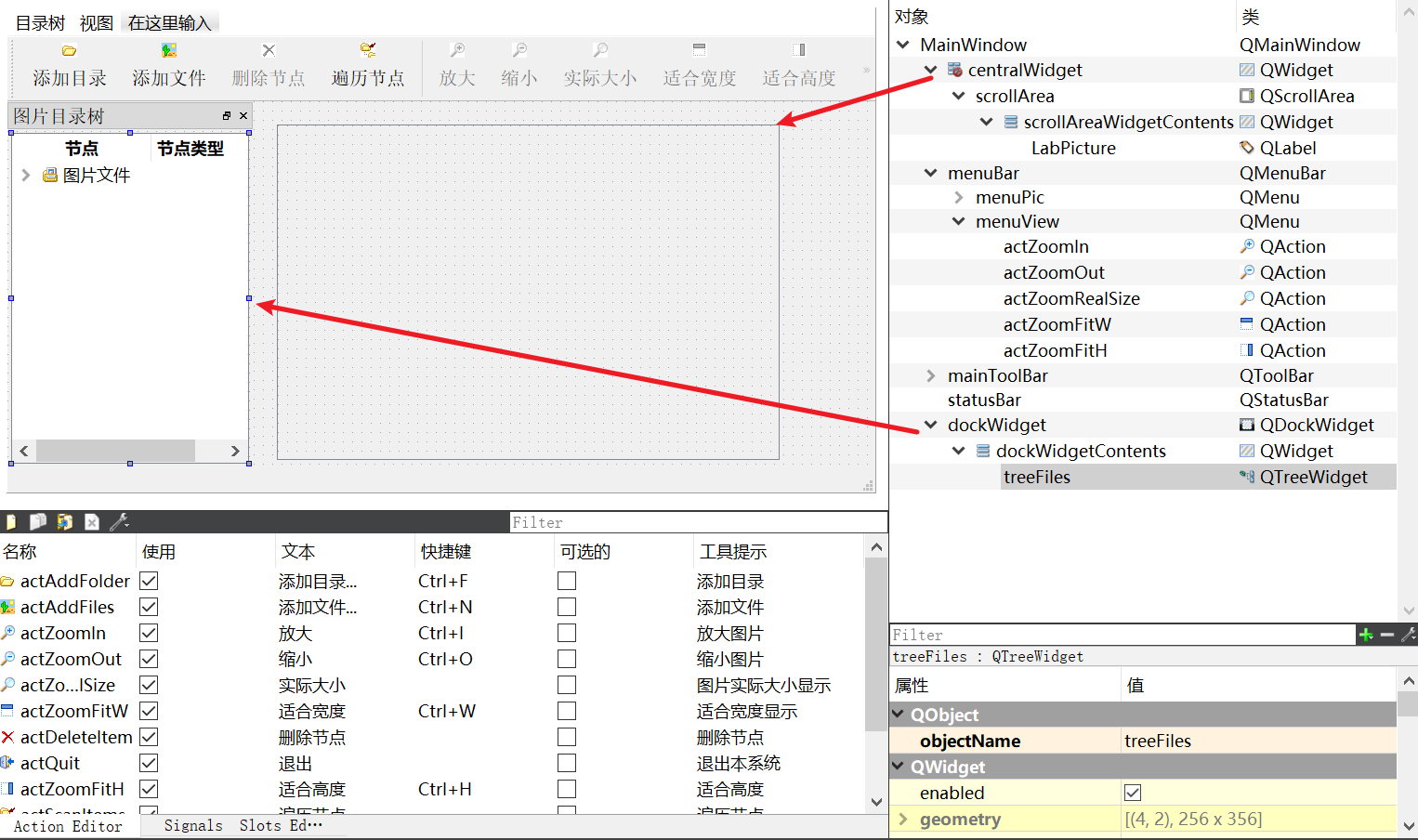
2.2 mainwindow.h
#ifndef MAINWINDOW_H
#define MAINWINDOW_H
#include <QMainWindow>
#include <QTreeWidgetItem>
#include <QLabel>
namespace Ui {
class MainWindow;
}
class MainWindow : public QMainWindow
{
Q_OBJECT
private:
//枚举类型treeItemType, 用于创建 QTreeWidgetItem 时作为节点的type, 自定义类型必须大于1000
//itTopItem 顶层节点; itGroupItem 组节点; itImageItem 图片
enum treeItemType{itTopItem=1001,itGroupItem,itImageItem};
//枚举类型,表示列号
enum treeColNum{colItem=0, colItemType=1}; //目录树列的编号定义
QLabel *LabFileName;
QPixmap curPixmap; //当前的图片
float pixRatio;//当前图片缩放比例
void iniTree();//目录树初始化
void addFolderItem(QTreeWidgetItem *parItem, QString dirName);//添加一个目录节点
QString getFinalFolderName(const QString &fullPathName);//从目录全名称中获取最后的文件夹名称
void addImageItem(QTreeWidgetItem *parItem,QString aFilename);//添加一个图片节点
void displayImage(QTreeWidgetItem *item); //显示一个图片节点的图片
void changeItemCaption(QTreeWidgetItem *item); //遍历改变节点标题
public:
explicit MainWindow(QWidget *parent = 0);
~MainWindow();
private slots:
//目录树当前节点变动的信号
void on_treeFiles_currentItemChanged(QTreeWidgetItem *current, QTreeWidgetItem *previous);
void on_actAddFolder_triggered();//添加目录节点
void on_actAddFiles_triggered();//添加图片节点
void on_actZoomOut_triggered(); //缩小,zoom out
void on_actZoomIn_triggered(); //放大,zoom in
void on_actZoomFitW_triggered(); //适合宽度
void on_actZoomFitH_triggered();//适合高度
void on_actZoomRealSize_triggered(); //实际大小
void on_actDeleteItem_triggered(); //删除节点
void on_actScanItems_triggered(); //遍历节点
void on_actDockVisible_toggled(bool arg1);
void on_dockWidget_visibilityChanged(bool visible);
void on_dockWidget_topLevelChanged(bool topLevel);
void on_actDockFloat_triggered(bool checked);
private:
Ui::MainWindow *ui;
};
#endif // MAINWINDOW_H
2.3 mainwindow.cpp
#include "mainwindow.h"
#include "ui_mainwindow.h"
#include <QTreeWidgetItem>
#include <QFileDialog>
void MainWindow::iniTree()
{ //初始化Tree
QString dataStr=""; // Item的Data 存储的string
ui->treeFiles->clear();//清除目录树所有节点
QIcon icon;
icon.addFile(":/images/icons/15.ico"); //设置ICON的图标
QTreeWidgetItem* item=new QTreeWidgetItem(MainWindow::itTopItem); //新建节点时设定类型为 itTopItem
item->setIcon(MainWindow::colItem,icon); //设置第1列的图标
item->setText(MainWindow::colItem,"图片文件"); //设置第1列的文字
item->setText(MainWindow::colItemType,"type=itTopItem"); //设置第2列的文字
item->setFlags(Qt::ItemIsSelectable | Qt::ItemIsUserCheckable | Qt::ItemIsEnabled | Qt::ItemIsAutoTristate);
item->setCheckState(colItem,Qt::Checked);//设置为选中
item->setData(MainWindow::colItem,Qt::UserRole,QVariant(dataStr)); //设置节点第1列的Qt::UserRole的Data
ui->treeFiles->addTopLevelItem(item);//添加顶层节点
}
void MainWindow::addFolderItem(QTreeWidgetItem *parItem, QString dirName)
{//添加一个目录节点
QIcon icon(":/images/icons/open3.bmp");
QString NodeText=getFinalFolderName(dirName); //从一个完整目录名称里,获得最后的文件夹名称
QTreeWidgetItem *item; //节点
item=new QTreeWidgetItem(MainWindow::itGroupItem); //新建节点, 设定type为 itGroupItem
item->setIcon(colItem,icon); //设置图标
item->setText(colItem,NodeText); //最后的文件夹名称,第1列
item->setText(colItemType,"type=itGroupItem"); //完整目录名称,第2列
item->setFlags(Qt::ItemIsSelectable | Qt::ItemIsUserCheckable | Qt::ItemIsEnabled | Qt::ItemIsAutoTristate); //设置节点选项
item->setCheckState(colItem,Qt::Checked); //节点选中
item->setData(colItem,Qt::UserRole,QVariant(dirName)); //设置角色为Qt::UserRole的Data,存储完整目录名称
parItem->addChild(item); //在父节点下面添加子节点
}
QString MainWindow::getFinalFolderName(const QString &fullPathName)
{//从一个完整目录名称里,获得最后的文件夹名称
int cnt=fullPathName.length(); //字符串长度
int i=fullPathName.lastIndexOf("/");// 最后一次出现的位置
QString str=fullPathName.right(cnt-i-1); //获得最后的文件夹的名称
return str;
}
void MainWindow::addImageItem(QTreeWidgetItem *parItem, QString aFilename)
{//添加一个图片文件节点
QIcon icon(":/images/icons/31.ico");//ICON的图标
QString NodeText=getFinalFolderName(aFilename); //获得最后的文件名称
QTreeWidgetItem *item; //节点
item=new QTreeWidgetItem(MainWindow::itImageItem); //新建节点时设定类型为 itImageItem
item->setIcon(colItem,icon); //设置图标
item->setText(colItem,NodeText); //最后的文件夹名称
item->setText(colItemType,"type=itImageItem"); //完整目录名称
item->setFlags(Qt::ItemIsSelectable | Qt::ItemIsUserCheckable | Qt::ItemIsEnabled | Qt::ItemIsAutoTristate); //设置节点选项
item->setCheckState(colItem,Qt::Checked); //节点选中
item->setData(colItem,Qt::UserRole,QVariant(aFilename)); //设置节点Qt::UserRole的Data,存储完整文件名称
parItem->addChild(item); //在父节点下面添加子节点
}
void MainWindow::displayImage(QTreeWidgetItem *item)
{//显示图片,节点item存储的图片文件名
QString filename=item->data(colItem,Qt::UserRole).toString();//获取节点data里存的文件名
LabFileName->setText(filename);
curPixmap.load(filename); //从文件载入图片
on_actZoomFitH_triggered(); //自动适应高度显示
ui->actZoomFitH->setEnabled(true);
ui->actZoomFitW->setEnabled(true);
ui->actZoomIn->setEnabled(true);
ui->actZoomOut->setEnabled(true);
ui->actZoomRealSize->setEnabled(true);
}
void MainWindow::changeItemCaption(QTreeWidgetItem *item)
{ //改变节点的标题文字
QString str="*"+item->text(colItem); //节点标题前加“*”
item->setText(colItem,str); //设置节点标题
if (item->childCount()>0) //如果有子节点
for (int i=0;i<item->childCount();i++) //遍历子节点
changeItemCaption(item->child(i)); //调用自己,可重入的函数
}
MainWindow::MainWindow(QWidget *parent) :
QMainWindow(parent),
ui(new Ui::MainWindow)
{
ui->setupUi(this);
LabFileName=new QLabel("");
ui->statusBar->addWidget(LabFileName);
this->setCentralWidget(ui->scrollArea); //设置中心布局组件
iniTree();//初始化目录树
}
MainWindow::~MainWindow()
{
delete ui;
}
void MainWindow::on_treeFiles_currentItemChanged(QTreeWidgetItem *current, QTreeWidgetItem *previous)
{ //当前节点选择变化时触发
Q_UNUSED(previous);
if (current==NULL)
return;
int var=current->type();//节点的类型
switch(var)
{
case itTopItem: //顶层节点
ui->actAddFolder->setEnabled(true);
ui->actAddFiles->setEnabled(true);
ui->actDeleteItem->setEnabled(false); //顶层节点不能删除
break;
case itGroupItem: //文件组节点
ui->actAddFolder->setEnabled(true);
ui->actAddFiles->setEnabled(true);
ui->actDeleteItem->setEnabled(true);
break;
case itImageItem: //图片文件节点
ui->actAddFolder->setEnabled(false); //图片节点下不能添加目录节点
ui->actAddFiles->setEnabled(true);
ui->actDeleteItem->setEnabled(true);
displayImage(current); //显示图片
break;
}
}
void MainWindow::on_actAddFolder_triggered()
{// 选择一个文件夹,作为当前节点的子节点加入
QString dir=QFileDialog::getExistingDirectory();//选择目录
if (!dir.isEmpty()) //选择目录名称不为空
{
QTreeWidgetItem* parItem=ui->treeFiles->currentItem(); //当前节点
addFolderItem(parItem,dir);//在父节点下面添加一个组节点
}
}
void MainWindow::on_actAddFiles_triggered()
{//添加图片文件节点
QStringList files=QFileDialog::getOpenFileNames(this,"选择一个或多个文件","","Images(*.jpg)");//多选文件
if (files.isEmpty()) //如果一个文件都没选
return;
QTreeWidgetItem *parItem,*item; //节点
item=ui->treeFiles->currentItem(); //当前节点
if (item->type()==itImageItem) //若当前节点是图片节点,取其父节点作为父节点
parItem=item->parent();
else //否则取当前节点为父节点
parItem=item;
for (int i = 0; i < files.size(); ++i)
{
QString aFilename=files.at(i); //得到StringList里的一行,也就是一个文件名
addImageItem(parItem,aFilename); //添加一个图片节点
}
}
void MainWindow::on_actZoomOut_triggered()
{ //缩小显示
pixRatio=pixRatio*0.8; //在当前比例基础上乘以0.8
int w=pixRatio*curPixmap.width();// 显示宽度
int h=pixRatio*curPixmap.height();//显示高度
QPixmap pix=curPixmap.scaled(w,h); //图片缩放到指定高度和宽度,保持长宽比例
ui->LabPicture->setPixmap(pix);
}
void MainWindow::on_actZoomIn_triggered()
{//放大显示
pixRatio=pixRatio*1.2;//在当前比例基础上乘以0.8
int w=pixRatio*curPixmap.width();// 显示宽度
int h=pixRatio*curPixmap.height();//显示高度
QPixmap pix=curPixmap.scaled(w,h);//图片缩放到指定高度和宽度,保持长宽比例
ui->LabPicture->setPixmap(pix);
}
void MainWindow::on_actZoomFitW_triggered()
{ //适应宽度显示
int w=ui->scrollArea->width()-20;//得到scrollArea的高度
int realw=curPixmap.width();//原始图片的实际宽度
pixRatio=float(w)/realw;//当前显示比例,必须转换为浮点数
QPixmap pix=curPixmap.scaledToWidth(w-30);
ui->LabPicture->setPixmap(pix);
}
void MainWindow::on_actZoomFitH_triggered()
{//适应高度显示图片
int H=ui->scrollArea->height();//得到scrollArea的高度
int realH=curPixmap.height(); //原始图片的实际高度
pixRatio=float(H)/realH; //当前显示比例,必须转换为浮点数
QPixmap pix=curPixmap.scaledToHeight(H-30); //图片缩放到指定高度
ui->LabPicture->setPixmap(pix); //设置Label的PixMap
}
void MainWindow::on_actZoomRealSize_triggered()
{ //实际大小显示
pixRatio=1; //恢复显示比例为1
ui->LabPicture->setPixmap(curPixmap);
}
void MainWindow::on_actDeleteItem_triggered()
{//删除节点
QTreeWidgetItem* item =ui->treeFiles->currentItem(); //当前节点
QTreeWidgetItem* parItem=item->parent(); //父节点
parItem->removeChild(item);//The removed item will not be deleted
delete item;
}
void MainWindow::on_actScanItems_triggered()
{//遍历节点
for (int i=0;i<ui->treeFiles->topLevelItemCount();i++)
{
QTreeWidgetItem *item=ui->treeFiles->topLevelItem(i); //顶层节点
changeItemCaption(item); //更改节点标题
}
}
void MainWindow::on_actDockVisible_toggled(bool arg1)
{// 停靠区的可见性
ui->dockWidget->setVisible(arg1);
}
void MainWindow::on_dockWidget_visibilityChanged(bool visible)
{//停靠区可见性变化
ui->actDockVisible->setChecked(visible);
}
void MainWindow::on_dockWidget_topLevelChanged(bool topLevel)
{//停靠区浮动性变化
ui->actDockFloat->setChecked(topLevel);
}
void MainWindow::on_actDockFloat_triggered(bool checked)
{//停靠区浮动性
ui->dockWidget->setFloating(checked);
}